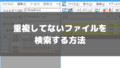こんにちは! mnbd(@mnbbbbbd)です。
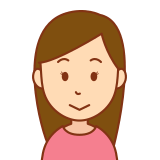
VSCodeのCode Runnerを実行すると「No such file or directory」と出て、ファイルが実行されないんだけど、どうしたらいいかしら?

エラーの通り、存在しないファイルやディレクトリが設定されてしまっていることが原因です。
現在(2021/06/24)のところ、2つの現象が確認できていて、1つ目は設定を見直すことでエラーを解決できますので、その手順をご説明いたします。
もう1つにつきましては、こちらでも解決できていませんが、その現象と対処法についてご説明いたします。

本記事では、以下のことを知ることができます。
- VSCodeのCode Runnerでコードを実行すると、gitbashのターミナルに「No such file or directory」と出て実行できないエラーを解消する方法
Code Runnerとは
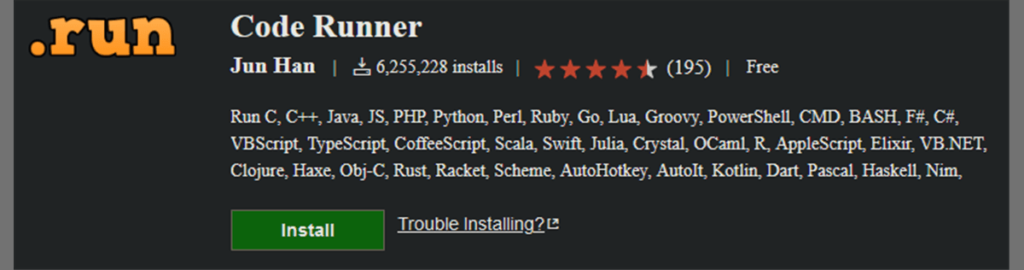
Visual Studio Codeの拡張機能の一つです。
対応している言語のファイルやコードの一部を実行して出力してくれます。
実行自体は、標準機能でもできますが、デバッガが起動したり、ターミナルの表示がごちゃごちゃしてしまう点が異なります。
ちょっと頻繁に実行したい場合に向いていると思います。
前提
VSCodeのターミナルには、「gitbash」を設定している
Command PromptやPowershell等では試していません。
あくまでもgitbashを使用した場合の不便さを解消するものとしてお考えください。
Code Runnerの設定で「Run In Terminal」がTrueになってる

ターミナルに出力する機能がオンになっていることを指します。 ディフォルトではオフなので表示されません。
エラーの内容

エラーの内容は、表示のままで指定されているディレクトリ名が実際に存在しないために表示されてしまうものです。
実際にターミナルを見ていただけるとわかりますが、パスからスラッシュが抜けて、あたかも一つのディレクトリ名のように表示されてしまっています。
スラッシュを補う設定をすることで、問題なく実行されるようになります。
対処法
- VSCodeを起動して、「Ctrl」+「,(コロン)」キーを押して、設定画面を表示します。
- 上部検索窓に「Terminal Root」と入力します。
- 「code-runner:Terminal Root」に「/(スラッシュ)」を入力します。

もう1つの現象と対処法(2021/06/24)
割り当てたショートカットでCude Runnerを実行すると、gitbashのターミナルに「No such file or directory」と出て、実行されない現象を確認しています。
普通に実行できたり、上記エラーが出たりと挙動が不規則です。
現在のところ、エラーが出ても再実行することで解決したり、開いているファイルとVSCodeの内部ターミナルのフォーカスを移動することで実行できる状況です。
明確な原因と対処法が分かり次第、またこちらに追記したいと思います。
まとめ
VSCodeのCode Runnerでコードを実行すると、gitbashのターミナルに「No such file or directory」と出て実行できないエラーを解消する方法をご説明いたしました。
以上です。
読んでいただきありがとうございました!